目录
- 1. 下载Yolov5
- 1.1 下载Yolov5源码
- 1.2 下载Yolov5预训练模型
- 2.安装Yolov5
- 3.测试Yolov5
- 3.1图片测试
- 3.2视频测试
- 3.3电脑摄像头测试
- 3.4手机摄像头测试
- 4. 参考资料
1. 下载Yolov5
1.1 下载Yolov5源码
Yolov5 Github地址:https://github.com/ultralytics/yolov5 Github官网下载速度较慢,可以先下载git:https://git-scm.co, 或者使用 镜像源,后者下载速度也会更快些。
具体过程可参考博文:window10安装Git2.33.1
- 下载完成后,用
win+R打开cmd输入:
git clone https://github.com/ultralytics/yolov5若有显示报错:
fatal: unable to access‘https://github.com/ultralytics/yolov5/': OpenSSL SSL_read: Connection was reset, errno 10054解决方法:
git config --global http.sslverify “false”重新输入安装命令即可直接git clone到yolov5本地工作目录,等待下载完成。

- Yolov5代码目录架构:

1.2 下载Yolov5预训练模型
下载地址:https://github.com/ultralytics/yolov5/releases

下拉找到最新的release,点开下面的Assets下载Yolov5的四种模型:yolov5s、yolov5m、yolov5l、yolov5x。(.pt文件就是pytorch的模型文件)

下载后放到Yolov5源码根目录:

2.安装Yolov5
源码下完后,下面开始安装Yolov5所需模块,首先输入cd进入yolov5的子目录,再输入pip install -r requirements.txt等待安装完成即可。

显示完成安装。

3.测试Yolov5
3.1图片测试
- 通过detect.py对图像进行目标检测,命令如下:
python detect.py --source ./data/images/bus.jpg此命令是对子目录下/data/imagse里的bus.jpg进行目标检测,原图像bus.jpg如下:

输入命令执行:

识别速度为0.287s,最后显示输出结果保存至yolov5的子目录runs/detect/exp10 中:

目标检测识别图像:

- detect.py默认使用同目录下的yolov5s.pt 模型,可以用–weights 进行指定其他模型,如使用yolov5x.pt命令如下:
python detect.py --source ./data/images/bus.jpg --weights yolov5x.pt --conf-thres 0.25
识别速度为1.609s,检测图像如下:

对比使用yolov5s.pt模型与yolov5x.pt模型,发现后者识别速度较慢,但是检测效果的准确率大大提升了,这是因为其网络参数更多。
3.2视频测试
首先在data目录下新建文件夹video,再放入一个mp4视频:

然后通过detect.py对视频进行目标检测
python detect.py --source data/video/v1.mp4

输出速度会比较慢,因为视频也是转换为图片放到模型处理的,约每帧216ms,
识别效果如下:
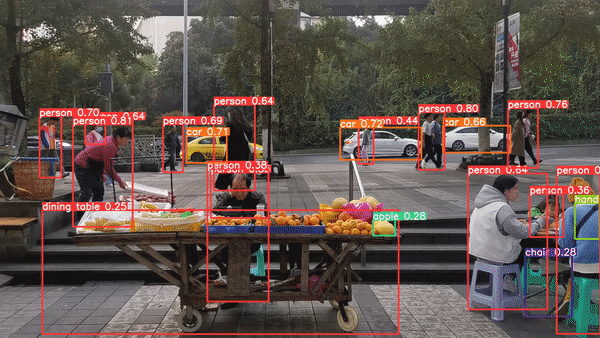
3.3电脑摄像头测试
使用本机摄像头测试Yolov5实时检测(这里识别的是我的桌面)
python detect.py --source 0
识别速度约每帧0.26~0.33s。
3.4手机摄像头测试
打开IP摄像头:(IP摄像头支持Android和iOS系统)

调用命令如下:
python detect.py --source http://admin:admin@10.xxx.xxx.xxx:xxxx
# @后面填自己的ip地址和端口号我的局域网地址为http://192.168.43.5:8081,即
python detect.py --source http://admin:admin@192.168.43.5:8081实测效果如下:

处理速度约每帧0.188s,较电脑摄像头快些。
4. 参考资料
- 半小时搞定Yolov5安装配置及使用(详细过程)
- 解决git下载很慢的问题
- window10安装Git2.33.1
- 解决 ERROR: Could not find a version that satisfies the requirement xxx 的问题























